A Linux Mint hierarchiafája közösségi alapú, Ubuntu-alapú Debian-alapú Linux disztribúcióvá teszi. Ennek a Linux-disztribúciónak a történelmi és fejlődési jellemzője ideális jelöltté teszi ingyenes és nyílt forráskódú csomagok használatát a Linux-felhasználók széles körében. Ezenkívül a dobozon kívüli multimédiás támogatás befejezése után a felhasználók a multimédiás kodekek révén közvetlenül élvezhetik a saját szoftveres támogatását.
A Linux Mint Upside
Mivel a Linux Mint ugyanazt a DNS-t osztja meg az Ubuntu disztribúcióval, és jól ismerjük az Ubuntu hírnevét a Linux közösségben, felteheti magának a kérdést, miért kellene félre váltania, amikor az Ubuntu népszerűsége nagyobb hangerőt beszél. A két Linux disztribúció funkcionális és tervezési architektúrájában nincs sok különbség. Annak ellenére, hogy a Linux Mint nagy hatással van a Linux közösségre, annak ellenére, hogy csepp a jó nevű Linux disztribútorok tengerében, nem valamilyen egyedi jellemzője, hanem kezelhetősége miatt. Egy kezdő kevésbé valószínű, hogy elakad az operációs rendszer használati forgalmánál a Linux Mint alatt, mint egy másik Linux disztribúció alatt, mivel ez megkövetelheti, hogy a felhasználó valamilyen módon képet kapjon az operációs rendszer funkcionális céljáról, amelyet megpróbál.
Ha gyorsan fel akarjuk parádézni a Linux Mint egyedülálló összehasonlító szolgáltatásait, amelyek felülmúlják a többi népszerű Linux disztribúció jellemzőit, a következő lenne.
A fahéj alacsony memóriahasználattal rendelkezik
A Linux Mint a teljesítményt helyezi előtérbe a kilátások helyett. Így szükségtelennek tartja a Linux disztribúcióinak néhány olyan funkcióját, mint az Ubuntu GNOME asztala, és figyelmen kívül hagyja a Cinnamon asztalon történő megvalósítását a memóriahasználat optimalizálása érdekében. Könnyű érintése az erőforrásokkal élénk teljesítményelőnyt biztosít, így a régi konfigurációknak tulajdonított számítógépek számára kedvelt.
Gyors, letisztult és könnyű szoftverkezelő
Ez a Linux terjesztés frappáns teljesítményt nyújt Önnek, amikor a szoftverközpont erőforrásait kezeli. Gyors interakciója és rakodási sebessége, mivel nem emészt fel túl sok erőforrást.
További funkciók a szoftverforrásokban
A legtöbb Linux-disztribúcióban megtalálható alapvető szoftverforrás-szolgáltatások közé tartozik a rendszer beállításainak kezelésének és visszaállításának hatékony módja, valamint a csomagtárak kezelésének egyszerűsége. A Linux Mint tovább megy a szoftver erőforrás-szolgáltatásaiba azáltal, hogy olyan lehetőségeket kínál, mint az ismétlődő bejegyzések és az idegen csomagok egyszerű eltávolítása, valamint a hiányzó kulcsok hozzáadása anélkül, hogy szükségszerűen Linux szakértő lenne. Automatizálja a szoftverforrások hibaelhárítását is.
Több asztali, kisalkalmazások és témák
A téma telepítése nem biztos, hogy rakétatudomány a többi Linux disztribúcióban, de a Linux Mint gyors és jobb munkát végez. Az új eszközök, például a GNOME tweaks telepítése nem alkalmazható a platformján alternatív témák konfigurálásához és használatához. Csak a rendszerbeállításainak használatát kell megértenie.
Téma Rendszerbeállítások, amelyet a minél több onlineopcióval hozzáférést biztosít más közösségi alapú témákhoz. Beállításainak kialakítása úgy van konfigurálva, hogy külön-külön is kielégítse az appleteket és az asztalokat.
Alapértelmezett alkalmazások
Fontolja meg az Ubuntu terjesztés használatát, és ez a Linux terjesztés lehetővé teszi a szükséges kodekek konfigurálását és telepítését az operációs rendszer telepítése során. Ennek elmulasztása a rendszer teljesítményének néhány kihívásához vezethet. Ezeket a hiányzó csomagokat a megfelelő csomag parancs segítségével is telepítheti, mert az Ubuntu Software Center nem valószínű, hogy felsorolja őket az Ön számára. A Linux mintával a Software Manager hatékonyan képes ilyen kereséseket egyszerű kereséssel lekérni. Nem kell túl sok időt tölteni a parancssori segédprogrammal.
Hosszú távú támogatás a sok asztali választáshoz
5 éves rendszer- és biztonsági frissítéseket kínál az asztalon bármelyik Linux Mint asztali kiadáshoz (Cinnamon, XFCE vagy MATE), amelyet választ vagy használ. A rendszerfrissítés támogatásának ez a rugalmassága bármelyik asztali kiadásnál nem minden Linux disztribúció esetében érvényes. Hosszú távú rendszerfrissítési támogatásuk csak egy adott asztali kiadásra vonatkozhat.
Snap Store alapértelmezés szerint letiltva
Néhány nyugtalanító hullámzás tapasztalható a Linux közösségben a Canonical azon döntése miatt, hogy egyesíti az APT egyes aspektusait a Snap-nal. Ez a döntés nem vette figyelembe a Linux felhasználói beleegyezését, és arra kényszerítette néhányukat, hogy szabaduljanak meg hűségjelvényüktől az Ubuntu egyes ízeivel kapcsolatban. A Linux Mint komolyan figyelembe veszi ezt a felhasználói beleegyezést azzal, hogy alapértelmezés szerint letiltja a Snap szolgáltatást. Aktiválhatja és konfigurálhatja a Snap-ot a Linux Mint alatt az APT csomagkezelőn keresztül, ha késztetést érez a használatára.
Rengeteg előre telepített alkalmazás
Csattanós csomag- és frissítéskezelője lehetővé teszi a kívánt frissítés kiválasztását, a rendszerfrissítési előzmények előnézetének megtekintését és az egyes csomagfrissítési információk részletes bemutatását. Csak akkor fogja értékelni ezt a frappáns funkcionalitást, ha egy az egyben interaktív munkamenetet végez a Linux Mint alkalmazással. A frissítéskezelő emellett közvetlen hozzáférést biztosít a TimeShift-hez egy gyors biztonsági másolat és / vagy visszaállítás munkamenetéhez egyetlen kattintással.
Linux Mint 20.1 Ulyssa-kiadás
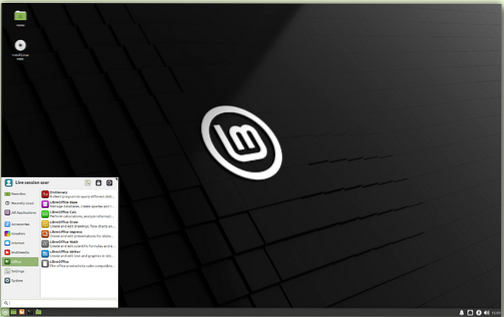
Fontos volt Önnek előnézetet kapnia a Linux Mint előnyeiről, mielőtt átnéztük volna a Linux Mint 20-at.1 verzió kiadás. Most már meg fogja érteni a funkciófrissítéseket vagy a frissítési támogatást, amelyet ez az újonnan továbbfejlesztett Linux terjesztő kínál a felhasználóknak. Mivel ez a Linux Mint 20.Az 1 verzió kiadása a Linux Mint 20 sorozat családjának tagja, ez az első pont kiadásnak minősül. A fejlesztők a 20 mögött.Az 1 verzió kiadása rengeteg fejlesztést tartalmaz az alkalmazások és az ízekkel kapcsolatos hibajavítások bemutatásához: MATE, XFCE és Cinnamon. Ez az új kiadás támogatása 2025-ig terjed, elegendő időt biztosítva az új asztali élmény finomításainak élvezésére.
Webalkalmazások
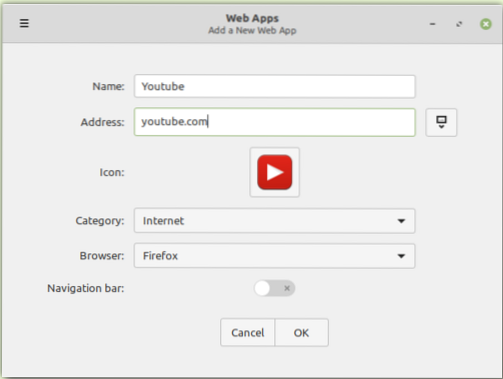
Linux Mint 20.Az 1. bemutatja ezt az első belépőt a legördülő vörös szőnyegen, hogy egyedülálló módon bemutassa a webalkalmazások kezelését. Most már átalakíthatja és interakcióba léphet webalkalmazásaival az asztali alkalmazásokkal azonos módon vagy módon. Ez a szolgáltatás az újonnan bekerült Web App manager nevű segédprogramon keresztül érhető el. Indításakor kér egy webhely nevét és címét, és arra használja, hogy webhelyét abennszülöttnek érzi magát asztali alkalmazás. Ha kapcsolatba lépett az Electron keretrendszerrel, ez a Web App-kezelő is hasonlóan működik. Az Ön által használt webhely adatai alapján létrehoz egy Electron burkolót, majd az asztali környezetből elérhető parancsikonként csomagolja. Viselkedése olyan lesz, mint egy natív alkalmazásé, mert önállóan fog működni és könnyen elindulhat egy külön ablakból. Fontolja meg ennek az alkalmazásnak a használatát, amikor olyan webes platformokkal foglalkozik, mint a WhatsApp Web és a YouTube, mert ezek a legkevesebb eséllyel veszélyeztetik a felhasználó által érzékeny információkat. A pénzügyi életmóddal kapcsolatos webhelyek konvertálása asztali alkalmazássá kockázatos lehet.
A folyamatok egyszerűek és egyszerűek.
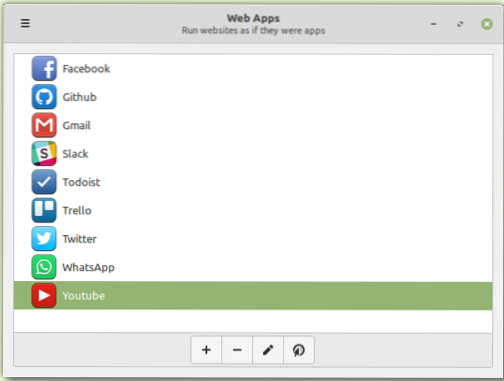
Az alábbiakhoz hasonló kilátásokat érhet el.
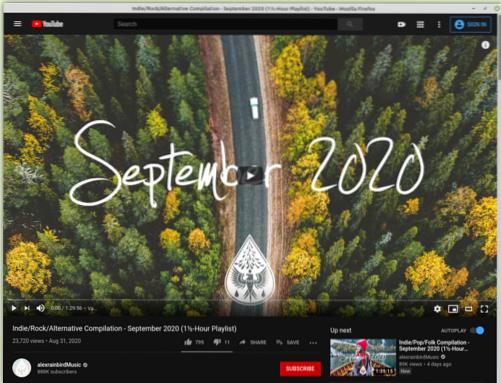
Ez magában foglalja az átalakított webalkalmazásokat az OS alkalmazásmenü többi rendszeralkalmazása mellett.
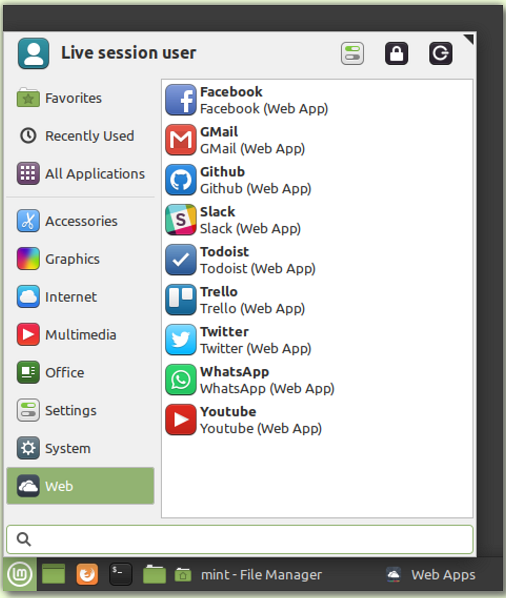
Az asztali környezetben az alkalmazások közötti multitasking rugalmassága felülírja a webböngésző felhasználói esetét.
Hypnotix IPTV App
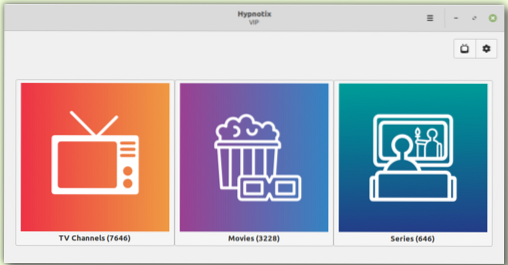
Linux Mint 20.Az 1 az M3U lejátszási listákat kiszolgáló Hypnotix IPTV lejátszón keresztül bemutatja a szórakozás igényeinek kielégítő és divatos módját is.
Mivel támogatja az Élő TV szolgáltatást, csak stabil internetkapcsolattal kell rendelkeznie, hogy ingyenesen élvezhesse a prémium TV-híreket, zenéket és videókat. Testreszabhatja az adatfolyamokat is a támogatottak számára .mp3 lejátszási listák.
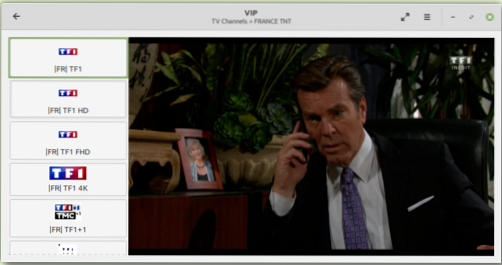
Az IPTV szolgáltatótól vagy a lejátszási listától függően, az alkalmazás segítségével a VOD (Video on Demand) szakasz lehetővé teszi, hogy különféle filmeket támogató formátumokat és izgalmas tévésorozatokat élvezhessen.
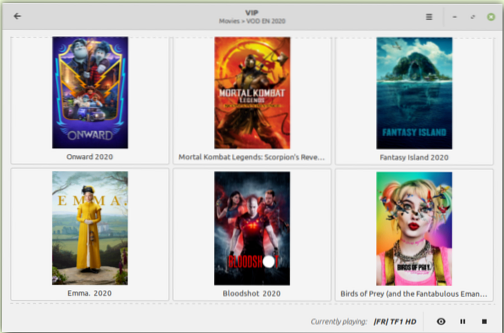
Mivel a Linux Mint nem tulajdonítja magát IPTV szolgáltatónak, ez nem riadhat el. A Hypnotix alkalmazás csomagolja ingyenes IPTV szolgáltatóját, nevezetesen az ingyenes IPTV szolgáltatást, amely garantálja az ingyenes és nyilvánosan elérhető élő televíziós csatornákat.
Fejlesztések a nyomtatásban és a szkennelésben
Ha az Ubuntu 18-at használta.04 és a Linux Mint 19.3 Linux disztribúciós verzió vagy ezek előtt más fiatalabb verzió, akkor emlékeztethet arra, hogy a nyomtató és a szkenner használata a rendelkezésre álló kompatibilis illesztőprogramoktól függ. Függetlenül attól, hogy manuálisan kellett-e konfigurálnia őket, vagy a Linux kernellel érkezett-e, elérhetőségük kötelező volt.
Ubuntu 20.A 04 és a Linux Mint 20 disztribúciós verziók az ippusbxd illesztőprogram meglepetés szállítmányával érkeztek. Ennek az illesztőprogramnak a funkcionális architektúrája IPP-t (Internet Printing Protocol) rétegezett az USB-funkciókon keresztül. Ez a koncepció azt eredményezte, amit mindannyian ismerünk, mint illesztőprogram nélküli szkennelés vagy nyomtatás. Szabványosított módszert hozott létre az eszközök észlelésére és használatára az illesztőprogram további telepítése és konfigurálása nélkül. Ennek az újításnak az izgalma az ippusbxd bukásával járt, mert énPP USB-n keresztül kényszerítette a járművezetők megkerülését, és később gátolta funkcionális hatékonyságukat.
Linux Mint 20.Az 1 kizárja az ippusbxd szükségességét, és visszaadja a korábbi verziókban alkalmazható régebbi operációs rendszer nyomtatási és szkennelési funkciókat, azaz.e., Linux Mint 19.x visszafelé halad. A HP nyomtatók és szkennerek azonban élvezni fogják a HPLIP illesztőprogram frissítését a 3. verzióra.20.11 a felhasználói nyomtatás és szkennelés legfrissebb támogatásáról. Ez a Linux-terjesztés dokumentációs szakasza helyet hagyott a Sane-Airscan és az IPP-USB meghajtók számára, elérhetővé a Linux Mint 20-on keresztül.1 tároló. Tökéletes illesztőprogram-jelöltek olyan nyomtatókhoz és szkennerekhez, amelyek nem kompatibilisek más másodlagos szoftver-illesztőprogramokkal.
Xapps fejlesztések
Linux Mint 20.1 tette a Slick Greeter az alkalmazás óraformátuma konfigurálható a bejelentkezési képernyőt illetően. A Xed editor alkalmazás most gondoskodik a zárójelek automatikus bezárásáról a felhasználók számára, akik a kedvenc forráskódszerkesztőjükké tették őket. Azokhoz, akik a Xviewer alkalmazást, korábban nehezen tudta kezelni az egér kerekeinek másodlagos és elsődleges viselkedését vagy dőlését a korlátozott konfigurációs rugalmasság miatt. Linux Mint 20 alatt.1, teljes konfigurációs rugalmassággal rendelkezik. Továbbá a Pix Az alkalmazás lehetővé teszi a felhasználók számára, hogy osztályozás alapján szűrőket alkalmazzanak.
Artwork Improvements
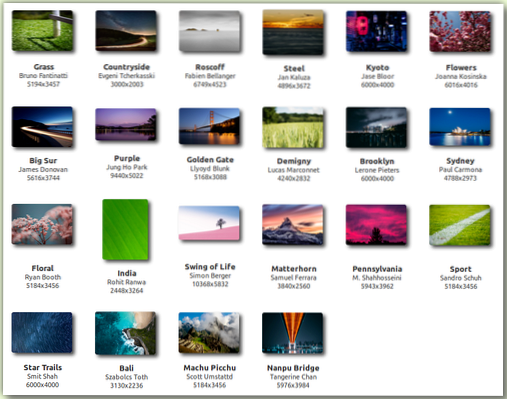
A rendszer háttér-előírásai és gyűjteményei a Linux Mint 20 alatt.Az 1. csak kiválónak nevezhető. Soha nem fog hiányozni egy magával ragadó háttér a rendelkezésre álló gyűjteményből, hogy megfeleljen a Linux Mint rendszer szépítési igényeinek.
Egyéb fejlesztések
Celluloid alatt a hardveres video gyorsítás alapértelmezés szerint engedélyezett a csökkentett processzorhasználat, jobb teljesítmény és simább lejátszás érdekében. Ez a legtöbb felhasználói számítógépben bevált eredmény. A PackageKit most kezeli az illesztőprogram-kezelőt az erősebb csomagfüggőség-felbontási funkciók és a felhasználói felület kiváló fejlesztései miatt. A Linux Mint 20.1 adattár üzemelteti Króm. Ha nyomon követi a mentákyszár és menta-meghajtós projektek, jelenleg a korábban kiadott háttérportok alatt állnak, személyre szabott fordításaikkal. Jelentős javulás tapasztalható a drop zónában és a felhasználói felületen ismintupload feltöltéskezelő.
LTS stratégia
Mint korábban említettük, a Linux Mint 20.Az 1 2025-ig biztonsági frissítéseket oszt ki felhasználói közösségének. A 2022-es naptárig a jövőbeni Linux Mint verziók, amelyek a Linux Mint 20 sikerét kívánják elérni.Az 1 ehhez hasonló csomagalapot fog használni. Ez a lépés rugalmasan lehetővé teszi a felhasználók számára a jövőbeli frissítéseket a Linux Mint 20-ról.1 más elérhető verziókhoz. Ugyanezen 2022-es naptári periódusig a Linux Mint fejlesztői kizárólag erre a 20-ra koncentrálnak.1 verzió kiadási csomagalap, és nem veszi fontolóra más csomagalapok fejlesztését.
Hogyan lehet frissíteni Linux Mint 20-ra.1
Ha feltételezzük, hogy kemény Linux-rajongó vagy, és jelenleg a Linux Mint 20 kiadási verziót futtatod, akkor ennek a Linux-disztribúciónak a folyamatos használatának és frissítésének egy új Linux Mint 20-ra kellett volna késztetnie.1 verzió kiadás a terminálon vagy annak szoftverfrissítés-kezelőjén keresztül. Függetlenül attól, hogy megadja-e a parancsot vagy sem, kétféle megközelítéssel fejezheti be a frissítést. Bizonyos körülmények között megkövetelheti, hogy várjon egy-két napot a frissítésről szóló értesítésre, mielőtt folytatja a frissítést.
1. Az Update Manager segítségével
Ez a Linux Mint 20-ra történő frissítés ajánlott módja.1. Először le kell tiltania az operációs rendszer képernyővédőjét, hogy megóvja magát a felesleges és bosszantó képernyőhibáktól a frissítés során. Indítsa el és alkalmazza az igénybe vett frissítéseket, hogy az Ön által használt Update Manager a legújabb verzióval rendelkezik. Nyomon követheti az Update Manager kezelőpaneljét, kattintson a szerkesztés menüre, és végül frissítsen Linux Mint 20-ra.1 Ulyssa. A rendszervarázsló megjelenik néhány információval, amelyet Ön követhet. Ezért meg kell várni, amíg az befejezi a szükséges háttérfolyamatokat. A várakozási folyamat eltarthat egy ideig, ne szakítsa meg. A frissítés pillanatok alatt befejeződik, és képesnek kell lennie a számítógép újraindítására az új és továbbfejlesztett Linux Mint 20 eléréséhez.1 Ulyssa.
A Grub Bootloader menüpontjainak frissítése
Előfordulhat, hogy az Update Manager frissítési megközelítése nem tudja frissíteni a Grub betöltő menüpontjait. Előfordulhat, hogy a Linux Mint verziója 20 helyett 20-at olvas.1, ami némileg ártalmatlan. De ha azt szeretné, hogy a Mint frissítése tükrözze a Grub Bootloader menüt, hajtsa végre a következő parancsot a Mint terminálon Sudo jogosultságokkal, majd indítsa újra a rendszert.
$ sudo update-grub
2. A terminálon keresztül
Alternatív megoldásként gyorsan frissíthet Linux Mint 20-ra.1 egy terminálparancson keresztül, de még mindig győződjön meg arról, hogy sudoer felhasználó vagy, vagy rendelkezik a szükséges Sudo jogosultságokkal a parancs helyes végrehajtásához. Vegye figyelembe ezt a megközelítést, amikor az Update Manager frissítési megközelítéséből adódó kihívásokkal szembesül.
Az első lépés a Mint 20 elkészítése előtt.1 frissítés frissíti a források felsorolása. Ha Ön jelenleg Mint 20 felhasználó, a forráslistája az Ulyan alatt lesz, és együtt kell működnünk az Ulyssa forrással. A következő egysoros paranccsal kijavíthatjuk ezt a problémát a terminálunkról. Ha az aktuális forrás más néven van, szükség esetén szerkessze a parancsot.
$ sudo sed -i 's / ulyana / ulyssa / g' / etc / apt / sources.lista.d / hivatalos-csomag-adattárak.lista
Frissítse a rendszert, és futtassa a frissítési parancsot.
$ sudo apt update && sudo apt dist-upgrade
Tartson egy kávészünetet, amikor a parancs fut, és térjen vissza, amikor befejeződött. Indítsa újra a rendszert, és üdvözölje magát a Linux Mint 20-on.1 Ulyssa.
Figyelembe véve a Linux Mint 20 friss telepítését.1?
Egyes felhasználók a Linux Mint 20 tiszta és friss telepítése után járhatnak.1. A következő tükrös helyek biztosítják az összes ízének (MATE, XFCE és Cinnamon) letöltését. A tükör helyei hajlamosak frissülni, és a legfrissebb Linux Mint ízeket használják, hogy elkerüljék a feleslegeset .iso fájl.
Töltse le a Linux Mint 20 verziót.1 fahéj 64 bites
Töltse le a Linux Mint 20 verziót.1 fahéj 64 bites él (az 5. kernellel.8)
Töltse le a Linux Mint 20 verziót.1 MATE
Töltse le a Linux Mint 20 verziót.1 XFCE
A Linux Mint 20-hoz kapcsolódó ellenőrző összeg.1 ISO fájl elérhető ezen a linken.
Miután sikeresen letöltötte ezeket az ISO fájlokat, USB-meghajtóval hozza létre a kapcsolódó fájlokat .iso képeket, mielőtt bármelyiket telepítené a gépére. Alternatív megoldásként, ha először tesztelni szeretné az architektúra tervezését és funkcionalitását, futtathatja őket egy virtuális gépen, például a GNOME boxokon és a virt-manageren.
Végső gondolatok
Az elérhető Linux Mint 20 verzióhoz.1 íz, megismerheti az XFCE 4-et.14, Fahéj 4.8. és a MATE Desktop 1.24 asztali környezet. Fontolja meg a Linux Mint 20 új telepítését is.1. Ha igen, akkor a .A letöltött iso fájlnak kell lennie Kernel 5.8 él. Ez a legújabb és a funkciókban gazdag Kernel verzió a közös Kernel 5-hez képest.4. Ezenkívül még többet nyerhet a hozzá kapcsolódó hardver- és illesztőprogram-támogatásból.
Élvezze a friss és elegáns Linux Mint 20 verziót.1 verzió kiadás!
 Phenquestions
Phenquestions



